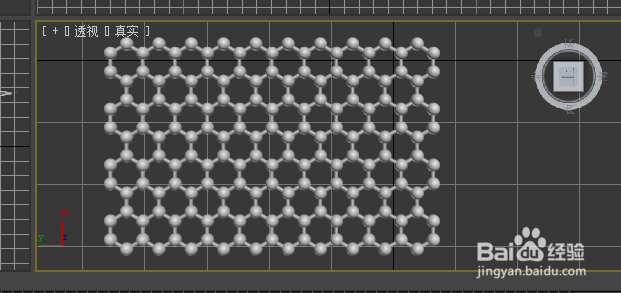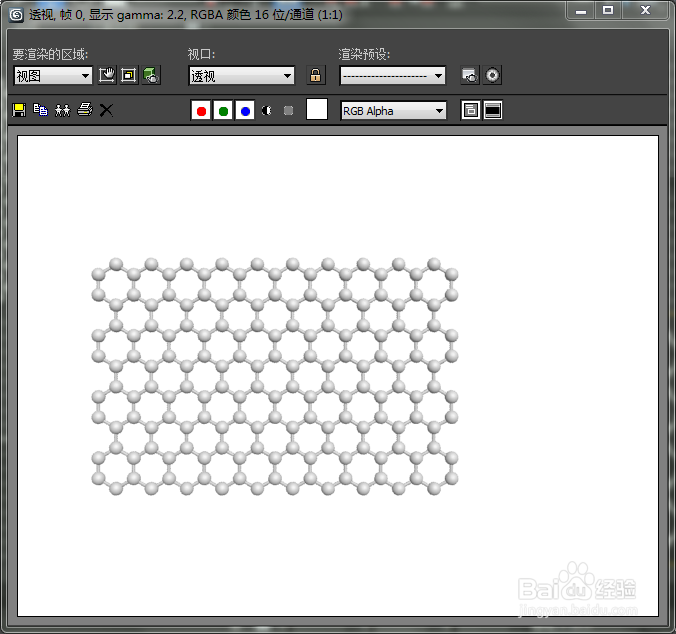1、打开3D max,点击创建——图形——多边形 画一个六边形,设置半径为36,颜色最好先调为灰色,如图所示。
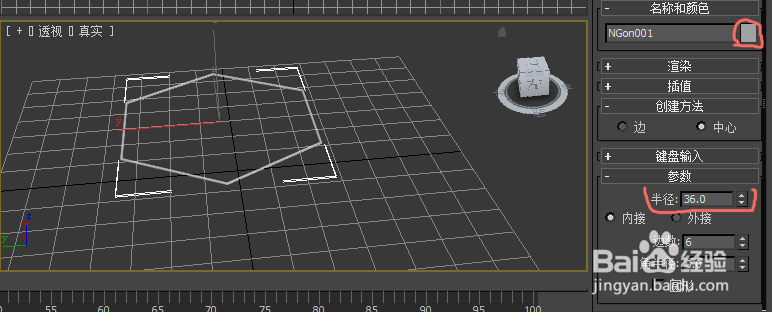
3、修改器列表里有很多选项,选择“对象空间修改器”下面的“细分”,参数调为7.2。
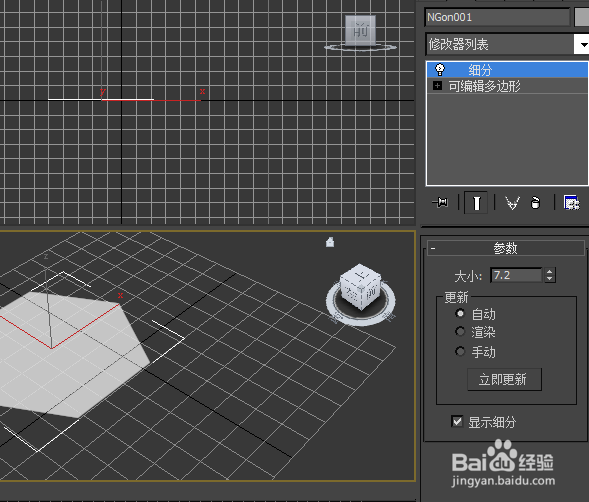
5、全选所有点,然后编辑顶点下方选择“切角”,切角值调为3,得到如图所示图形。
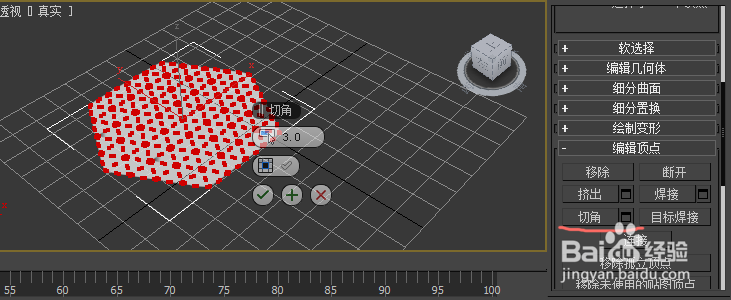
6、把不用的点选中,然后delete,得到下面的图形。
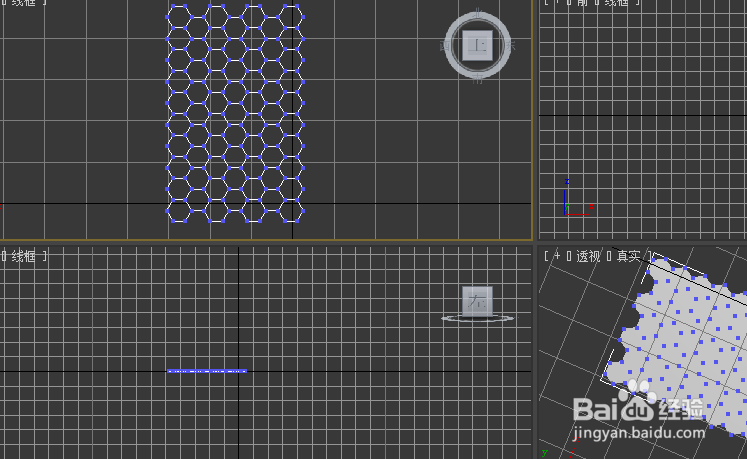
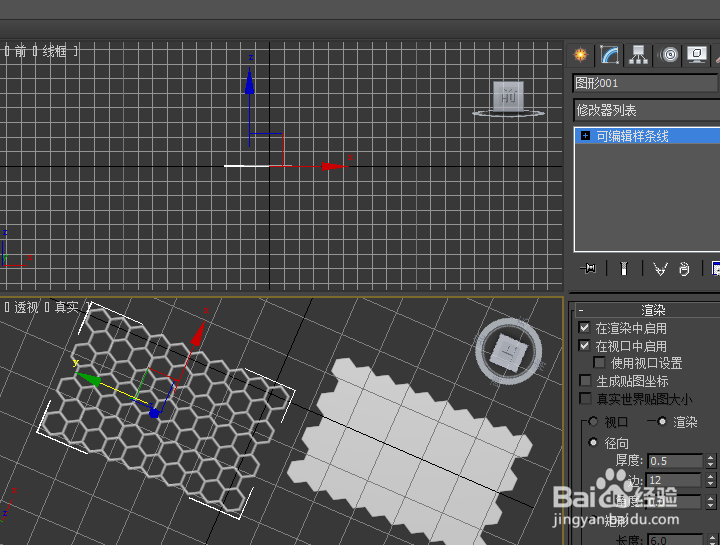
9、点击小球,复合对象——散布,选中所有顶点,然后拾取分布对象,就是点击渲染旁边的那个图形,然后再隐藏分布对象。

10、把小球拉到渲染那个样条线处重合就得到石墨烯了,删掉原物体。